वर्चुअलबॉक्स में E_FAIL 0x80004005 त्रुटि को कैसे ठीक करें
Virtualbox नायक / / April 02, 2023

अंतिम बार अद्यतन किया गया

वर्चुअलबॉक्स में E_FAIL 0x80004005 त्रुटि आपकी वर्चुअल मशीन को काम करने से रोक देगी। इसे ठीक करने के लिए, इस गाइड में दिए गए चरणों का पालन करें।
क्या आपको "मिल रहा है"E_FAIL (0x800004005)जब आप वर्चुअलबॉक्स में वर्चुअल मशीन लॉन्च करने का प्रयास कर रहे हों तो त्रुटि?
इस त्रुटि के कारणों में वर्चुअलबॉक्स ऐप, कॉन्फ़िगरेशन फ़ाइलों या स्वयं आपके विंडोज़ सिस्टम की समस्याएँ शामिल हैं। यह ड्राइवरों और अन्य हार्डवेयर संबंधी समस्याओं के साथ एक समस्या हो सकती है।
यदि आप सुनिश्चित नहीं हैं कि VirtualBox में E_FAIL 0x80004005 त्रुटि को कैसे ठीक किया जाए, तो नीचे दिए गए चरणों का पालन करें।
वर्चुअलबॉक्स अपडेट करें
त्रुटि को ठीक करने के अधिक सरल तरीकों में से एक वर्चुअलबॉक्स सॉफ़्टवेयर को अपडेट करना है।
वर्चुअलबॉक्स को अपडेट करने के लिए, इन चरणों का उपयोग करें:
- शुरू करना VirtualBox आपके पीसी पर।
- क्लिक फ़ाइल शीर्ष टूलबार से और चुनें अद्यतन के लिए जाँच मेनू से।
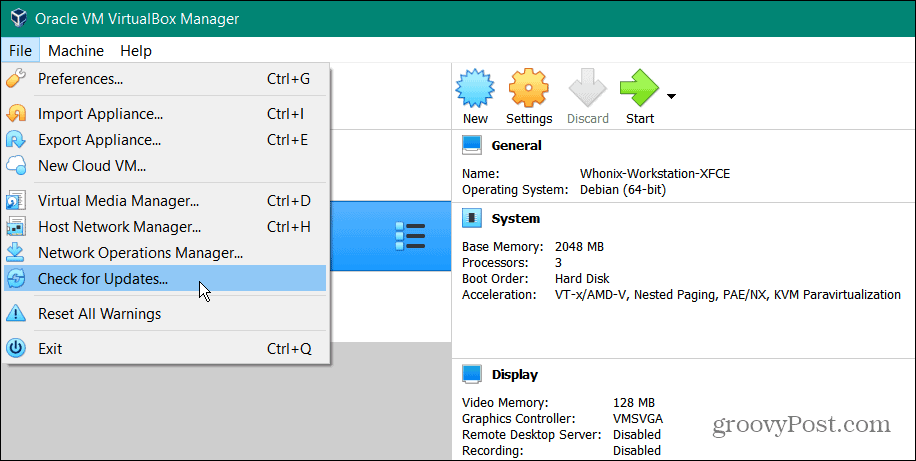
- यदि कोई नया संस्करण उपलब्ध है, तो क्लिक करें लिंक को डाउनलोड करें से नवीनतम अद्यतन प्राप्त करने के लिए अधिसूचना विंडो बटन में ओरेकल की साइट.
टिप्पणी: सुनिश्चित करें कि आपने लिंक पर क्लिक किया है—ओके बटन का चयन करने से केवल अपडेट अधिसूचना बंद हो जाएगी।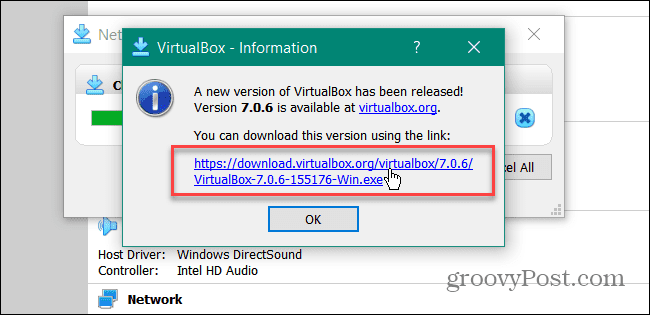
अद्यतन स्थापित करने के बाद, अपने VM को VirtualBox से लॉन्च करने का प्रयास करें और देखें कि क्या यह काम कर रहा है और यदि E_FAIL (0x80004005) त्रुटि चली गई है।
वर्चुअलबॉक्स को पुनर्स्थापित करें
यदि अद्यतन विकल्प त्रुटि को ठीक करने के लिए काम नहीं करता है, तो दूसरा विकल्प वर्चुअलबॉक्स के नए संस्करण में अपग्रेड करना है। सुनिश्चित करें कि आपके पास अपने पिछले वीएम की बैकअप प्रतियां हैं, वर्चुअलबॉक्स का अद्यतन संस्करण डाउनलोड करें, ऐप को अनइंस्टॉल करें, और अद्यतन संस्करण स्थापित करें।
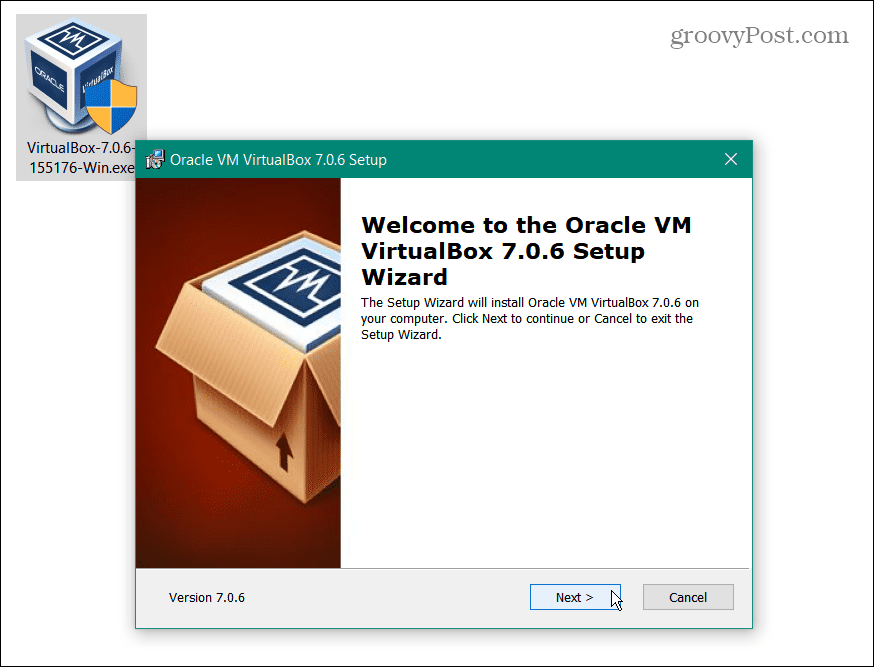
अपनी वर्चुअल मशीन सहेजी गई स्थिति को छोड़ दें
यदि वर्चुअल मशीन (VM) की सहेजी गई स्थिति में कोई समस्या है, तो यह E_FAIL (0x80004005) त्रुटि का कारण बन सकती है। लेकिन आप वर्चुअल मशीन की सहेजी गई स्थिति को छोड़ सकते हैं और वर्चुअल मशीन को फिर से खोल सकते हैं जैसे कि वह ताज़ा बूट हो।
वर्चुअल मशीन सहेजी गई स्थिति को छोड़ने के लिए:
- शुरू करना VirtualBox आपके पीसी पर।
- त्रुटि उत्पन्न करने वाली वर्चुअल मशीन पर राइट-क्लिक करें और चुनें सहेजे गए राज्य को त्यागें मेनू से।

- क्लिक करें खारिज करना बटन जब सत्यापन संदेश प्रकट होता है।
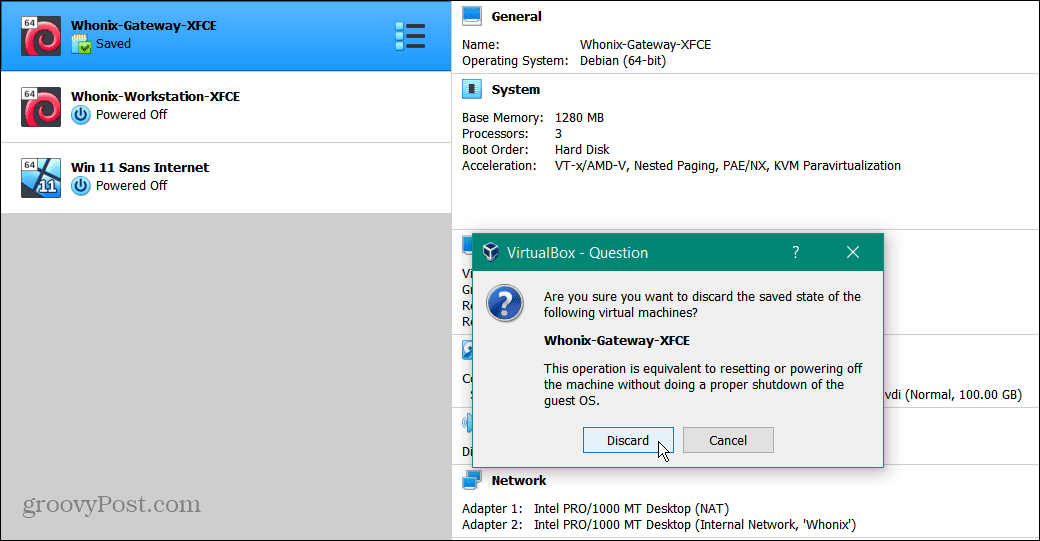
सहेजी गई स्थिति को छोड़ने के बाद, समस्याग्रस्त VM को लॉन्च करें और देखें कि क्या यह त्रुटि-मुक्त लॉन्च होगा।
Windows हाइपर- V को पुनरारंभ करें
जब आप विंडोज पर हाइपर-वी को सक्षम करते हैं, तो यह आपको विभिन्न ऑपरेटिंग सिस्टम तक पहुंचने की अनुमति देता है एक आभासी मशीन में और आभासी वातावरण को सुरक्षित करता है विंडोज सैंडबॉक्स. जबकि वर्चुअलबॉक्स जरूरी नहीं कि इस पर निर्भर हो, यह आपके वर्चुअलबॉक्स कॉन्फ़िगरेशन के आधार पर समस्याएं पैदा कर सकता है।
यदि हाइपर-वी के साथ कोई समस्या आ रही है, तो आप इसे कमांड लाइन से पुनः आरंभ कर सकते हैं।
हाइपर- V को पुनरारंभ करने के लिए:
- स्टार्ट मेन्यू खोलें।
- प्रकार पावरशेल और चुनें व्यवस्थापक के रूप में चलाएं स्टार्ट मेन्यू से।
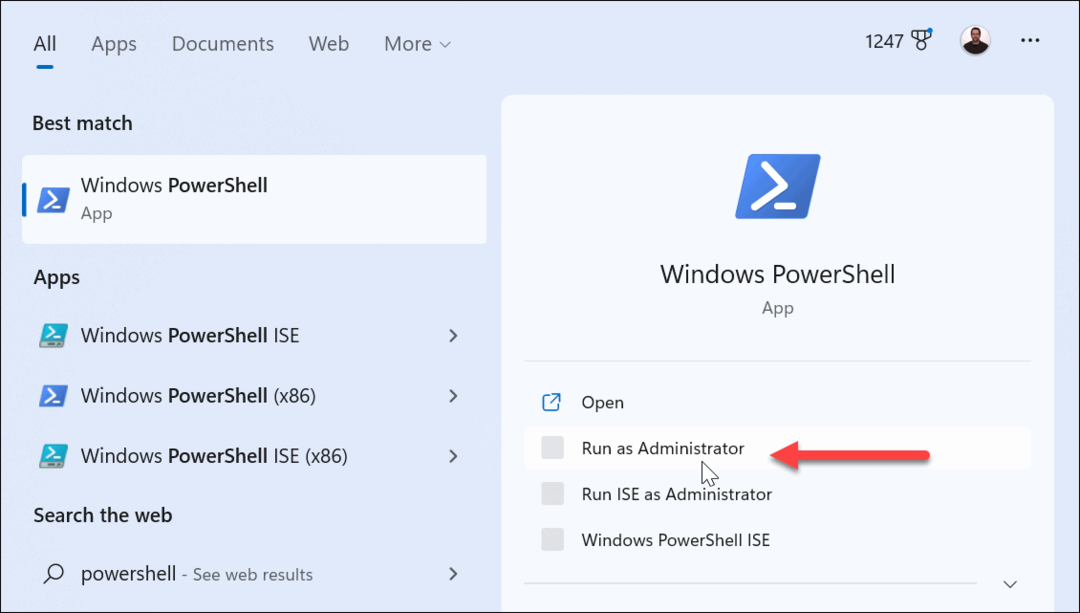
- निम्न कमांड टाइप करें और हिट करें प्रवेश करना:
बीसीडीडिट/हाइपरविजरलॉन्च टाइप ऑफ सेट करें
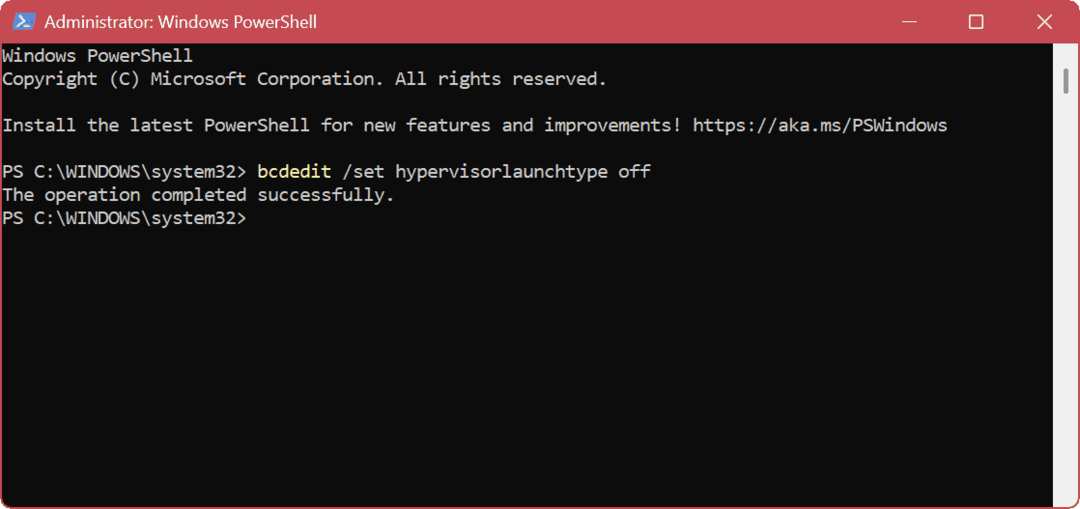
- आदेश सफलतापूर्वक पूर्ण होने के बाद, विंडोज को पुनरारंभ करें.

- पुनरारंभ करने के बाद, PowerShell को फिर से व्यवस्थापक के रूप में खोलें।
- हाइपर- V को पुनरारंभ करने के लिए निम्न आदेश दर्ज करें:
bcdedit /सेट हाइपरविजरलॉन्चटाइप ऑटो
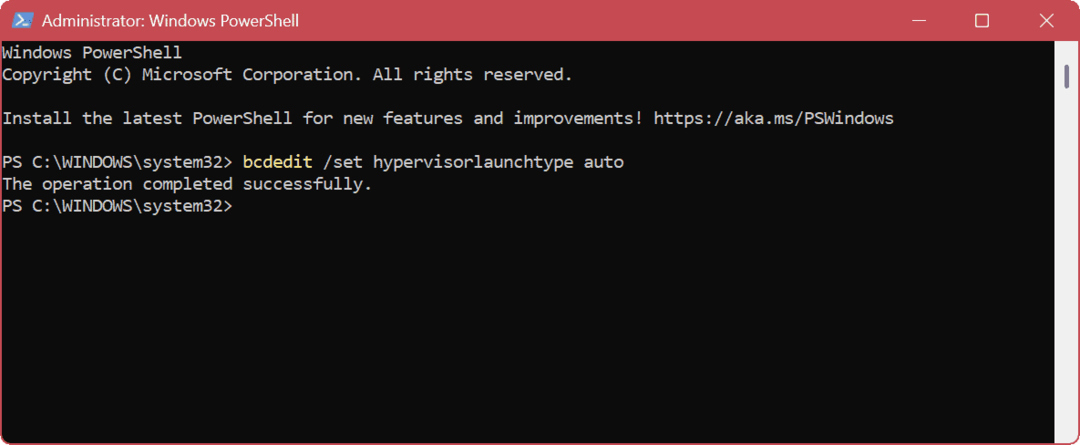
आदेश पूरा होने के बाद, अपने कंप्यूटर को फिर से पुनरारंभ करें, और वीएम को वर्चुअलबॉक्स में खोलने का प्रयास करें जो आपको त्रुटि दे रहा है।
जीयूआई से हाइपर-वी को पुनरारंभ करें
यदि आप ए पसंद करते हैं जीयूआई वातावरण, हाइपर- V को रीसेट करना सीधा है।
- प्रेस विंडोज की + आर लॉन्च करने के लिए दौड़ना संवाद।
- में दौड़ना, प्रकार वैकल्पिकअपडेट.exe और क्लिक करें ठीक.
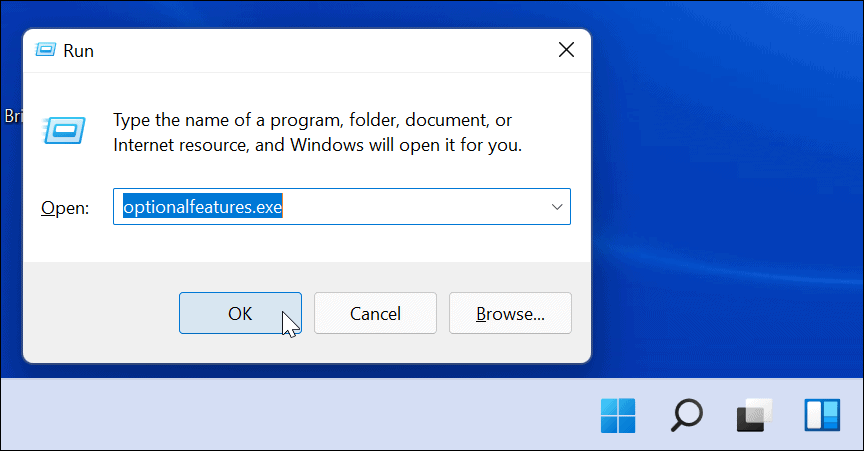
- जब विंडोज़ की विशेषताएं विंडो प्रकट होती है, चेक या अनचेक करें हाइपर-वी इसे सक्षम या अक्षम करने के विकल्प और क्लिक करें ठीक.
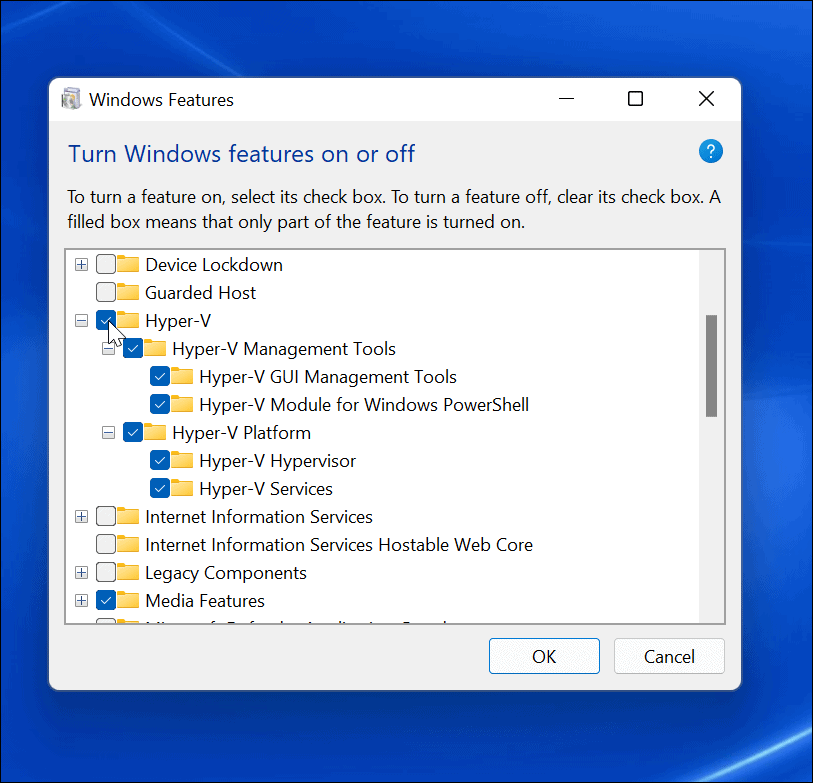
ध्यान दें कि हर बार जब आप हाइपर-वी सुविधा को सक्षम या अक्षम करते हैं, तो आपके पीसी के पुनरारंभ की आवश्यकता होती है।
सुनिश्चित करें कि वर्चुअलाइजेशन यूईएफआई में सक्षम है
यदि आप VirtualBox में E_FAIL (0x80004005) त्रुटि प्राप्त करना जारी रखते हैं, तो हार्डवेयर वर्चुअलाइजेशन को आपके में बंद किया जा सकता है बीआईओएस/यूईएफआई समायोजन। वर्चुअलबॉक्स को काम करने के लिए आपको इसे सक्षम करना होगा।
टिप्पणी: UEFI/BIOS सेटिंग्स तक पहुँचने के चरण अलग-अलग हो सकते हैं, इसलिए आपको इसे एक्सेस करने में मदद करने के लिए मशीन के दस्तावेज़ीकरण या सहायता साइट से परामर्श करने की आवश्यकता हो सकती है। आमतौर पर, आप हिट करना चाहेंगे F2, F8, F10, या अन्य फ़ंक्शन कुंजी (कुछ सिस्टम उपयोग करते हैं डेल) जब आपका सिस्टम शुरू होता है।
UEFI/BIOS में वर्चुअलाइजेशन सेटिंग तक पहुँचने के लिए:
- पीसी को पुनरारंभ करें और लगातार दबाएं F2 या कोई अन्य उपयुक्त कुंजी (आपके पीसी या लैपटॉप के आधार पर)।
- जब बीआईओएस/यूईएफआई स्क्रीन आती है, के लिए देखो वर्चुअलाइजेशन (या समान) खंड।
- सुनिश्चित करें कि आपके सिस्टम के सभी वर्चुअलाइजेशन विकल्प सक्षम हैं।
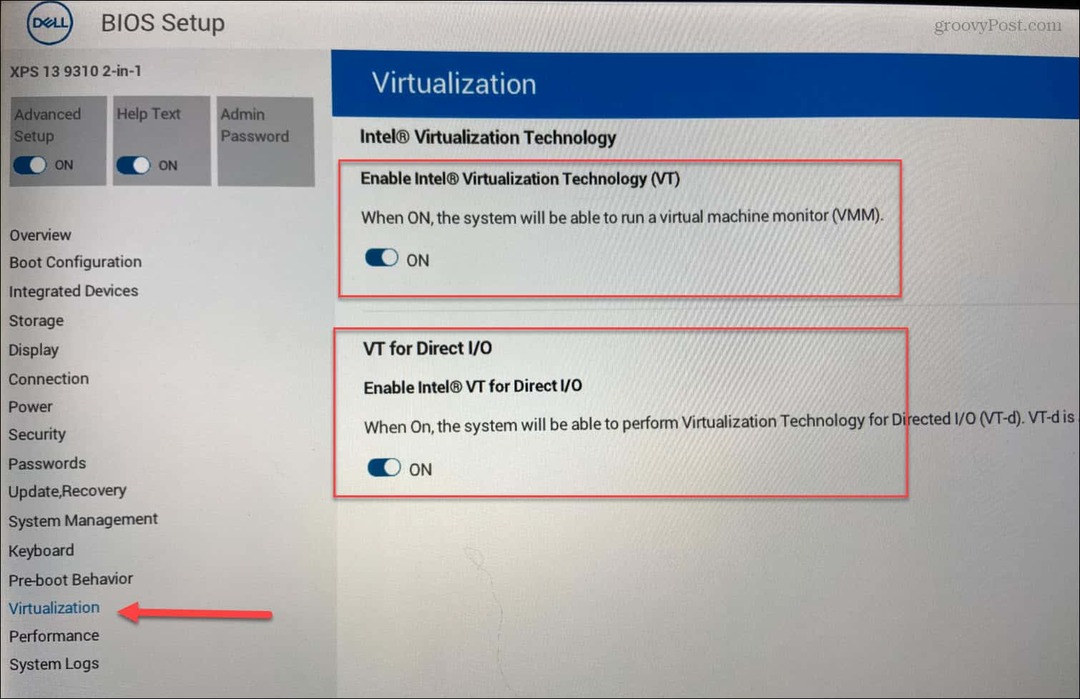
- अपने नए परिवर्तन सहेजें और पीसी को पुनरारंभ करें।
विंडोज पर डिवाइस की त्रुटियों को ठीक करना
यदि आप वर्चुअलबॉक्स से वीएम चलाने की कोशिश कर रहे हैं और यह शुरू नहीं होगा, तो आप उपरोक्त चरणों में से किसी एक का उपयोग करके E_FAIL (0x80004005) त्रुटि को ठीक कर सकते हैं। आप विचार कर सकते हैं वर्चुअलबॉक्स वीएम को विंडोज हाइपर-वी में माइग्रेट करना यदि आपको समस्याएँ बनी रहती हैं।
यदि आप सॉफ़्टवेयर का पुराना संस्करण चला रहे हैं, तो आपको ठीक करने की आवश्यकता हो सकती है UUID पहले से ही VirtualBox में त्रुटियाँ मौजूद है. या देखें कि कैसे करें एक वीएम में एक यूएसबी डिवाइस माउंट करें वर्चुअलबॉक्स पर।
अपने वीएम को ठीक करने के अलावा, आप अन्य त्रुटियों के बारे में भी जानना चाह सकते हैं। उदाहरण के लिए, a को ठीक करना सीखें विंडोज 11 पर काली स्क्रीन या फिक्सिंग के बारे में जानें नेटवर्क शेयरिंग काम नहीं कर रहा है.
यदि आप किसी विशेष त्रुटि कोड का अनुभव कर रहे हैं, तो हमारे पास उसके लिए भी समाधान हैं। उदाहरण के लिए, देखें कि कैसे ठीक करें ERR_CONNECTION_TIMED_OUT विंडोज़ पर या हल करें a VCRUNTIME1140.DLL गुम है विंडोज़ पर त्रुटि। यदि समस्या नीली स्क्रीन है, तो इसके बारे में पढ़ें फिक्सिंग Ntoskrnl.exe बीएसओडी विंडोज पर।
अपनी विंडोज 11 उत्पाद कुंजी कैसे खोजें
यदि आपको अपनी विंडोज 11 उत्पाद कुंजी को स्थानांतरित करने की आवश्यकता है या ओएस की क्लीन इंस्टाल करने के लिए बस इसकी आवश्यकता है,...
Google क्रोम कैश, कुकीज़ और ब्राउज़िंग इतिहास कैसे साफ़ करें
क्रोम आपके ब्राउजर के प्रदर्शन को ऑनलाइन अनुकूलित करने के लिए आपके ब्राउजिंग हिस्ट्री, कैशे और कुकीज को स्टोर करने का उत्कृष्ट काम करता है। उसका तरीका है...
